Mit dem neuen Raspberry Pi 3 wird das Media-Center System Kodi jetzt noch besser!
Auf dem Raspberry Pi 2 lief Kodi bereits sehr flüssig und stabil, dank dem neuen leistungsstärkeren Quad-Core-Prozessor der 64-Bit-Architektur sowie dem integrierten WLAN und Bluetooth wird Kodi auf dem Pi 3 zu einem noch schöneren Erlebnis.
Da man sich jetzt einen separaten WLAN Adapter sparen kann, wird das ganze System zudem auch noch günstiger. 😉
Kodi läuft auf dem Raspberry Pi 3 butterweich und spielt so gut wie jede Videodatei absolut flüssig ab. Das mag man vielleicht für selbstverständlich halten doch haben viele Android-Boxen (z.B. FireTV Stick) so ihre Probleme mit einer wirklich flüssigen Video-Wiedergabe. Der Raspberry Pi ist also ideal auch für anspruchsvolle Benutzer geeignet, die viel Wert auf eine ruckelfreie Video-Wiedergabe legen.
In diesem Tutorial zeige ich dir wie du Kodi in wenigen einfachen Schritten auf deinem Pi 3 installierst und welche Grundeinstellungen man zu Beginn vornehmen sollte.
Besondere Kenntnisse sind nicht von nöten, diese Anleitung richtet sich an all diejenigen die Spaß an der Technik haben und gerne basteln.
Als Betriebssystem verwenden wir OpenELEC, da dieses das einzige System ist, dass ausschließlich für den Einsatz als Media Center optimiert wurde. Das bedeutet, dass dort wirklich nur Funktionen enthalten sind, die du für dein Media Center benötigst, unnötiger Ballast entfällt. Das hat Performance Vorteile und ist auch dadurch auch weniger fehleranfällig.
Genug geredet, legen wir los!
Was wird benötigt?
| Hardware | Empfehlung |
|---|---|
| Raspberry Pi 3 Model B | 45,00 € |
| hochwertiges Netzteil (5V, 2A) | 11,39 € |
| Micro SD-Karte (mindestens 1GB) | 6,49 € |
| HDMI-Kabel mit CEC Unterstützung | 5,99 € |
| [Optional] beliebiges Gehäuse | zur Übersicht |
| [Optional] Micro SD Kartenleser | 6,99 € |
| [Optional] Funk-Tastatur oder Fernbedienung | 14,90 € |
Da der Raspberry Pi 3 über die Fähigkeit „CEC“ verfügt, kannst du auch deine Fernbedienung vom Fernseher nutzen um Kodi zu steuern. Dabei werden die Signale deiner Fernbedienung über das HDMI Kabel an den Pi 3 übergeben. Vorausgesetzt du hast das richtige HDMI-Kabel mit CEC Unterstützung und auch einen Fernseher der ebenfalls diese Technik beherrscht.
Falls du gerne bastelst und dir deine Fernbedienung perfekt nach deinen Vorstellungen einrichten möchtest, dann empfehle ich dir diesen Artikel „Jede Fernbedienung nutzen und perfekt einrichten“.
Es gibt aber auch noch smartere Wege deinen Pi zu steuern wie z.B. mit dieser App für Android.
Bei der Micro SD-Karte sollte man auf eine schnelle Class 10 Karte setzen da, sich eine langsamere Karte negativ auf die Bootzeit auswirkt kann.
Auch beim Netzteil sollte man auf Qualität achten. Billige Netzteile liefern oft nicht die angegebene Leistung und haben auch mal Stromschwankungen die zur Instabilität deines Pi’s führen kann. Erspare dir unnötigen Stress und Fehlersuche und setze auf ein hochwertiges Netzteil.
1. OpenELEC Image herunterladen
Auf der Downloadseite von OpenELEC kannst du dir das Image für den Raspberry Pi 3 herunterladen. Du musst auf der Seite ein wenig runter scrollen um es zu finden.
Achte darauf, dass du das Diskimage auswählst, wie auf dem unteren Screenshot zu sehen.
Wichtig: Entpacke anschließend die .gz Datei um eine .img Datei zu erhalten, denn nur diese können wir flashen.
2. Disk Image Tool herunterladen
Dieses kleine Programm benötigst du um das OpenELEC Image auf deine SD-Karte zu schreiben.
Es erstellt automatisch 2 Partitionen auf deiner SD-Karte.
Lade es dir herunter und installiere das Tool.
3. OpenELEC auf die Micro SD-Karte schreiben
Starte den Disk Imager, wähle die OpenELEC Image-Datei aus und wähle den Laufwerksbuchstaben deiner SD-Karte aus. Drücke anschließend auf „Write“, bestätige die darauf kommende Warnmeldung mit „Yes“ und warte bis der Kopiervorgang abgeschlossen wurde.
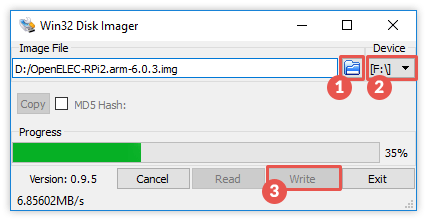
4. Installation abschließen
Du hast das Media-Center Betriebssystem OpenELEC erfolgreich auf deine SD-Karte geschrieben.
Nun kannst du die Karte sicher vom PC entfernen und sie an deinem Raspberry Pi in Betrieb nehmen.
Beim ersten Start wird noch die volle Größe deiner SD-Karte nutzbar gemacht, danach startet der Pi noch einmal neu und es erscheint Kodi.
Optimale Einstellungen vornehmen
Erster Start, Grundeinstellungen vornehmen
Beim aller ersten Start wirst du gebeten einige Voreinstellungen vorzunehmen. Um dich mit deinem WLAN-Netzwerk verbinden zu können, musst du eine USB Tastatur anschließen. Beachte dabei, dass deine Tastatur standardmäßig das englische Layout benutzt. Sonderzeichen sind dadurch anders belegt und die Buchstaben Z&Y sind vertauscht. Falls du damit nicht zurecht kommst, kannst du den Schritt mit der WLAN-Verbindung vorerst überspringen und das Tastaturlayout in den Openelec-Einstellungen auf deutsch stellen.
Im letzten Schritt wirst du noch gefragt welche Dienste aktiviert werden sollen. Es ist empfehlenswert den SSH-Dienst zu aktivieren damit wir später vollen Zugriff auf unser System haben. Der Samba Dienst sorgt dafür dass du über das Netzwerk auf die freigegebenen Ordner auf dem Raspberry zugreifen kannst.
Kodi auf deutsch stellen
Du benötigst für diesen Schritt eine aktive Internetverbindung da Kodi die Sprachdateien erst nach dem auswählen herunterlädt.
Unter System → Appearance → International → Language kannst du die Sprache auf deutsch stellen.
Zeitzone einstellen damit die Uhrzeit stimmt
Im selben Menü wo wir die Sprache geändert haben, stellen wir jetzt auch gleich die richtige Zeitzone ein, damit die Uhrzeit richtig angezeigt wird.
Unter „Zeitzonen-Region“ wählst du „German“ aus, dann stimmt auch die Uhrzeit wieder. 🙂
Flüssiges Menü bei Videowiedergabe
Wenn ein Video läuft und man zurück ins Kodi Menü geht und das Video im Hintergrund weiter laufen lässt, dann ruckelt das Menü stark. Warum das standardmäßig so eingestellt ist weiß ich nicht genau, doch es stört sehr und der Raspberry hat genug Power um das Menü auch während einer Videowiedergabe flüssig darzustellen. Selbst der Pi 2 konnte das bereits problemlos.
Stellen wir diese Limitierung also einfach ab. Unter Optionen → Video → Beschleunigung → Aktualisierung der Benutzeroberfläche begrenzen wählen wir „unbeschränkt“ aus. Damit du diesen Menüpunkt siehst, musst du wie im Screenshot zu sehen unter Punkt 1, die Einstellungsebene auf „Fortgeschritten“ stellen.
Wie geht es weiter?
Der Anfang ist gemacht, Kodi ist installiert und die wichtigsten Einstellungen wurden vorgenommen doch der Spaß beginnt jetzt erst. 😉
Wenn du Kodi das erste mal nutzt dann mache dich mit dem System erst einmal vertraut. Schaue dir einfach alles mal an, installiere Video-Addons wie z.B. Youtube, Twitch & Co. Schließe eine Festplatte mit Videoinhalten an und spiele sie ab. Du kannst auch ganz einfach auf freigegebene Ordner in deinem Netzwerk zugreifen und Video/Musik-Material von dort aus abspielen.
Mit Openelec und dem Raspberry Pi hast du soeben auch den Grundstein für ein wunderschönes Ambilight System gelegt.
Möchtest du deine Filme und Serien auch so schön präsentieren wie hier in den Screenshots zu sehen, dann empfehle ich dir als nächstes diese Anleitung:




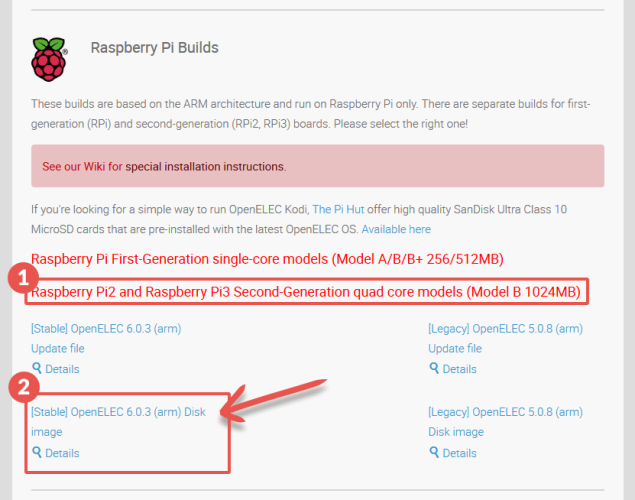
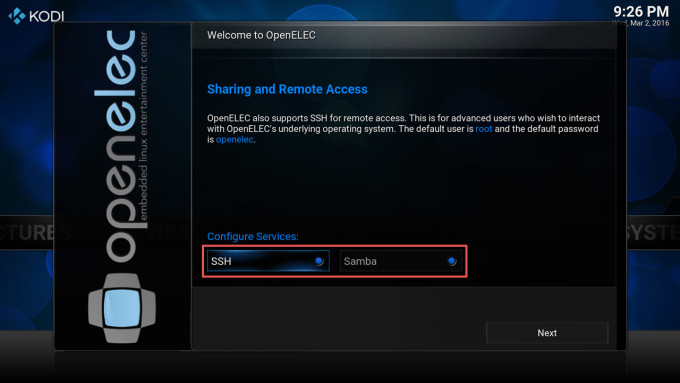
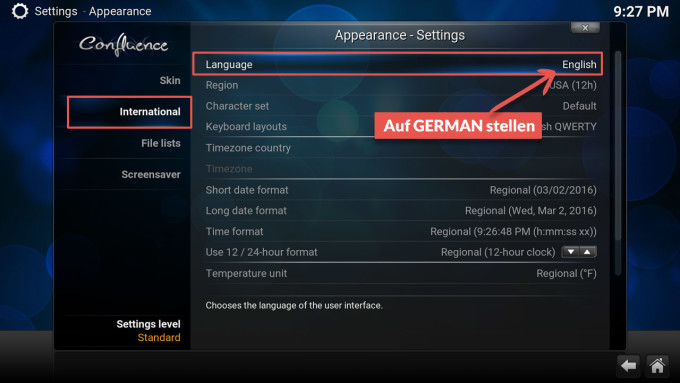
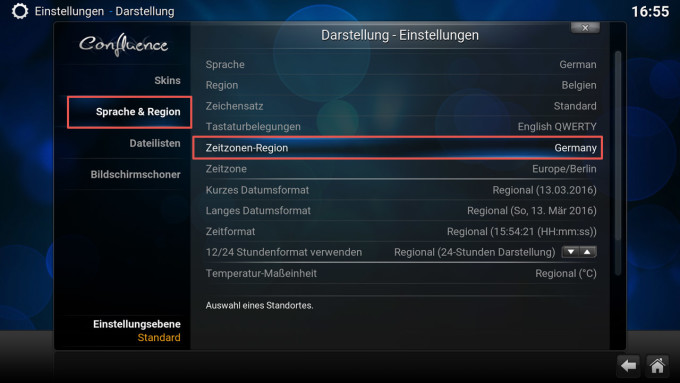
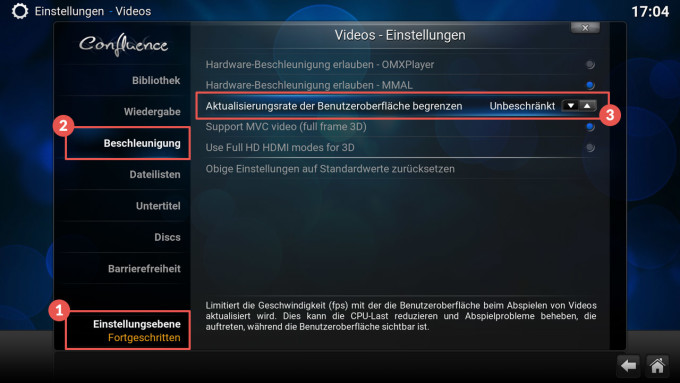














OK vielen dank.
navh dem Neustart meines Raspberrys werden alle Einstellungen zurückgesetzt, Sprache usw. wie kann ich das verhindern?
Moin moin,
ich habe Probleme bei Schritt 4: „Nun wirst du gebeten einige Einstellungen vorzunehmen und danach ist Kodi auch einsatzbereit.“
Wo sollen die Einstellungen denn vorgenommen werden? Ich habe die SD-Karte in den PI geschoben, dem Pi Strom gegeben und anschließend das HDMI-Kabel mit dem TV verbunden. Die LED’s des PI’s leuchten rot und grün, der TV erkennt, dass ein HDMI-Eingang in Betrieb ist, er zeigt mir jedoch „Kein Signal“ an.
Hat sich scheinbar erledigt. Ich habe die falsche OpenELEC-Version geladen…
Selbst mit dem richtigen Image… „Kein Signal“ am TV, manchmal auch ein leichtes schwarzes flackern, passend zum blinken der grünen LED…
Moin!
Hast Du beim installieren mit Win32 Disk Imager vllt. die .zip ausgewählt und nicht die entpackte .img ?
Das war zumindest mein Fehler vor paar Tagen 😀
(komischerweise bewegt sich der Fortschrittsbalken auch dann, wenn keine .img ausgewählt wurde)
Hallo,
ich habe ein Problem mit dem Codec, zumindest denke ich das. Ich habe eine große Sammlung von BluRays. Diese möchte ich möglichst in einer der BluRay angepassten Qualität mit Surround Sound usw. über Kodi abspielen. Ich habe es mit einigen Formaten versucht. Ich vermute, dass die Dateien zu groß zur Verarbeitung sind. Jedenfalls ruckelt es sehr stark. Ich habe den Pi übertacktet aber das Problem ist nicht besser geworden. Welches Dateiformat soll ich nutzen um meine BluRays zu rippen?
ich hab alles auf mkv mit DTS , Video Codec H264-MPEG4 und Audio AC3, hab mittlerweile 2 HDDs dran und, wenn ichs endlich hinbekomme die PC Interne Festplatte damit die gerippte Bluray gleich wiedergegeben werden kann.. alles im unübertakteten Zustand ohne Ruckeln..
Hi, erst mal Danke für die tollen Anleitungen. Trotzdem bin ich an einem Problem immer noch nicht weiter gekommen. Lt. obiger Beschreibung sollte das Mediacenter KODI des „Raspberry Pi 2 über die Fähigkeit „CEC“ verfügen, und man kann die Fernbedienung vom Fernseher nutzen, um Kodi zu steuern.“ Ich habe nun schon mit 2 Systemen experimentiert, einmal unter Xbian und jetzt unter OpenELEC. Mit dem System Xbian habe ich es auch mal für kurze Zeit geschafft, die FB des TV nutzen zu können. Dann war da aber der Ton gesperrt – das Problem wurde mit der Tastatur und F8 gelöst; seit dem läst sich aber KODI nicht mehr mit der TV – FB steuern. Der TV ist ein Sony TV KDL42W815 – ich habe alle Einstellmöglichkeiten danach probiert, aber ohne Erfolg. Da es ja mal ging, kann es doch eigentlich nicht am HDMI-Kabel liegen? Hat noch jemand eine Idee, wo der Fehler liegen kann?
Hi Peter, kannst du vielleicht ein anderes HDMI-Kabel testen? Eventuell Kodi noch mal neu aufsetzen.
Es sollte eigentlich – ohne dass man etwas einstellen muss – direkt funktionieren.
Ansonsten schau mal unter „Optionen–>System–>Eingabegeräte–>Geräte–>CEC Adapter“ ob CEC bei dir aktiviert ist.
http://powerpi.de/wp-content/uploads/2015/04/cec_deaktivieren.jpg
Das von Dir hier angepriesene HDMI Kabel ist nicht wirklich das Kabel
Das auf dem Foto ist ein schlechteres/älteres HDMI-Kabel. Als ich das Foto geschossen habe, hatte ich das Amazon Kabel leider noch nicht.
Ich habe u.A. das von Dir beschriebene HDMI Kabel bei Amazon bestellt. Leider funktioniert damit keine Audioausgabe und der Bildschirm wird verkleinert dargestellt. Ich habe ein altes HDMI Kabel welches leider 4,5 m lang ist genommen und alles funktioniert.
Hi Roughtrade,
Vielleicht irgendwo ein Wackelkontakt oder das Kabel ist defekt.
Das von mir empfohlene Amazon HDMI-Kabel ist mit den neuesten Standards ausgestattet, der Fehler kann eigentlich nicht am Kabel liegen. :/
Ich habe nur Englisch zur Auswahl in den Sprachen !??
Was kann ich machen??
Danke für eure Hilfe im Voraus
hatte ich Anfangs auch.. ich hab es nochmal neu installiert und hatte wieder alle Sprachen
Die Seite hier ist der Hammer.. ich bin schon nur noch am Komponenten bestellen.. 😀 und erst sollten es zwei Raspys werden.. nun bekommt jeder Fernseher nen MediaRaspy.. 🙂
Allerdings wurmt mich eine Sache: ich hab nen LG mit Simplink.. die Steuerung läuft super über die Fernbedienung des TV.. was auch praktisch ist, da ich eigentlich keine zusätzliche wollte.. ABER:
Der Raspy ist mit dem USB Anschluß des TV verbunden.. geht also gleich mit an.. wenn man aber nur TV schaut scheint ab und zu mal ein Signal vom Raspy zu kommen und der Eingang wird automatisch auf den Raspy geschaltet.. schalte ich aber Simplink aus, war`s das mit der Fernbedinung.. hat dazu jemand ne Idee??
Hi Maik, Danke erst mal. 🙂
Dieses verhalten kannst du in den CEC Einstellungen von Kodi steuern.
Schau dir mal die Einstellungen unter „Optionen–>System–>Eingabegeräte–>Geräte–>CEC Adapter“ an.
Da kannst du einstellen ob beim Start direkt auf den Raspi geschaltet werden soll oder nicht. 😉
Tolle Anleitng. Ich bin selber noch nie mit Rasperry Pi in Berührung gekommen aber dein Artikel könnte das schnell ändern.
Ich habe einen Windows FileServer wo alle meine Daten liegen. Dieser steht weit vom TV entfernt. Beide sind mit LanKabel verbunden. Bisher hatte ich Twonky verwendet. Das war aber eher eine Art DateiBrowser im TV – nicht wirklich schön. Da die Filme ja über Netzwerk kommen und nicht über HDMI.
Bei XBMC resp. Kodi besteht seit jeher das Problem dass man nicht Remote darauf zugreifen kann (RemoteDesktop) – Da kommt immer eine Fehlermeldung.
Meine Frage:
1. Ich vermute dass mein TV kein CEC unterstützt (zu alt). Kann ich einfach den TV auf die Quelle Rasperry Pi HDMI einstellen und sehe sofort das MediaCenter? Und kann ich dann steuern zb mit der App für Android Koda?
2. Unterstützt das System auch eine Art Anmeldung mit hinterlegtem Filter? Meine Kinder sollen nur auf Kinderfilme zugreifen können. Wird das über die Profile geregelt?
Danke und weiter so.
So macht Informationsbeschaffung richtig Spass! Hab gleich noch viele weiter Beiträge die spannend klingen gefunden.
Grüße Jathagrimon
Hi Jathagrimon,
1. Ja klar, einfach den Fernseher auf den Raspberry schalten und schon kannst du Kodi z.B. mit deinem Smartphone steuern. Du brauchst dafür aber die IP-Adresse von deinem Raspberry. Diese findest du in den Systeminformationen. 🙂
2. Jep, man kann Profile anlegen und konfigurieren was diese Profile sehen dürfen und was nicht. Habe mich selber aber noch nicht weit genug damit auseinandergesetzt um dafür spezifische Fragen zu beantworten.
Hallo, einfach toll deine Seite. Habe alles mit deinen Tipps und Anleitungen zum laufen bekommen. Hoffe da wird noch mehr kommen von dir. Eine Frage habe ich denoch. Ich würde gerne noch eine USB-Soundkarte an meinen RPi2 hängen um damit einen besseren Sound zu bekommen. Ist es möglich Audio parallel auf HDMI und USB auszugeben wie schon HDMI und Klinke?
Hi Martin, wenn du wirklich viel Wert auf Sound legst, dann führt eigentlich kein Weg an einem Hifiberry Modul für den Raspberry Pi vorbei.
Laut anderen Usern funktioniert das auch problemlos mit Openelec. 🙂
https://www.hifiberry.com/
Hallo, danke erstmal für das geniale Tutorial. Es ist echt einfach erklärt und ich freu mich schon, bald die nächsten Tutorials durch zu gehen um mein Wohnzimmer weiter einzurichten 🙂
Leider habe ich ein Problem mit der Installation. Ich habe die Schritte alle befolgt. Beim Einstecken der SD Karte in den PI und beim darauf folgenden Booten erhalte ich allerdings einen Regenbogen Bildschirm. Ich habe bereits diese seltsame config.txt Änderung ausgeführt, die man über Google findet und auch, das Stable-Disk Image zu nehmen anstatt das Beta-Disk Image.
Bin aktuell ziemlich verzweifelt. Und hoffe, dass ich hier Hilfe findet, was dieses Thema angeht.
Danke und LG,
Carmine
Wahrscheinlich ist dein Netzteil zu schwach.
Klingt eher so als wenn du das Openelec Image vom Pi 1 anstatt vom Pi 2 gewählt hast?
Zumindest ist mir das mal passiert und ich hatte mich auch gewundert dass ich nur den Regenbogen Screen gesehen hatte und sonst nichts… ^^
kann mir jemand sagen wie Mann sich in dem YouTube-addon anmeldet um vidoes mit Altersbeschränkung sehen zu können ?
>>> Beim Einstecken der SD Karte in den PI und beim darauf folgenden Booten erhalte ich allerdings einen Regenbogen Bildschirm. Ich habe bereits diese seltsame config.txt <<<
hi,
habe exakt das selbe Problem… richtiges Image heruntergelden und auch "richtig" mittels dd auf die SDCard gebügelt… aber nur Regenbogen…
Jemand eine Idee, was ich noch prüfen könnte ?
Ich hätte mal ne frage. Bin neu im Pi Bereich und hab momentan das OS raspbian auf meinem Pi. Das benötige ich zum Temperaturen messen. Jetzt möchte ich mir evtl auch Kodi und das Ambilight einrichten, aber so wie es aussieht ist Kodi ein eigenes Image? Heißt ich bräuchte nochmal ein Raspberry?
Hallo,
jetzt sag mir doch mal einer was der Unterschied zwischen dem
– Raspberry PI 2 Model B Mainboard Sockel (A 900MHz, Quad-core, ARM Cortex-A7 CPU, 4x USB, Full HDMI) für 39,56 Euro
und dem
Raspberry Pi 2 – 900MHz quad-core ARM Cortex-A7 CPU, 1GB LPDDR2 SDRAM, complete compatibility with Raspberry Pi 1 für 42,96 Euro ?
Mfg
Hi Porco,
sind die Preise und Beschreibungen von Amazon?
Ich weiß nur von Amazon, das der teurere der in England Produzierte ist.
Beim alten Modell sagte man, das dieser eine sauberere Herstellung hätte
Ja , sind Sie. Danke dir !
Ein Kumpel ist darüber gestolpert. Die Openelec Images müssen entpackt werden. Er hat sich einfach nur die Datei gezogen, nicht entpackt sondern mit dem Win32D… auf die Karte gebruzzelt. DerPi startete nicht. Vielleicht sollte man das erwähnen.
Hallo zusammen, Aki konnte bisher glaube ich noch keine Anleitung erstellen… Kann mir bitte jemand erklären, wie ich OpenELEC und Recalbox auf eine SD Karte installiere, sowie dann von einem zum anderen System wechseln kann? Danke!
Zune and iPod: Most people compare the Zune to the Touch, but after seeing how slim and surprisingly small and light it is, I consider it to be a rather unique hybrid that combines qualities of both the Touch and the Nano. It’s very colorful and lovely OLED screen is slightly smaller than the touch screen, but the player itself feels quite a bit smaller and lighter. It weighs about 2/3 as much, and is noticeably smaller in width and height, while being just a hair thicker.
Hallo,
bei mir werden 3D MKV´s viel zu groß wiedergegeben. Muss ich noch etwas einstellen?
Hallo Aki
folgende Frage wenn ich meine ext.HD an den Raspberry anklemme wie Funktionert das dann mit dem Film&Serien Aufnahmesystem vom TV!Wird die HD noch vom TV erkannt als HD da jetzt ja alles über den Raspberry läuft?
Weißt Du das zufällig?
MfG
Hi, bevor ich mir die Mühe mache und Kodi installiere.
Ich suche einen Weg um meine Flixster Sammlung über den Raspberry anzuschauen.
Habe mir den pi2 bestellt, der sollte das ja schaffen aber wie kriege ich das hin?
haben mit dem neuen 4.0 keinen W-Lan Zugang
wenn ich nur Openelec auf den pi2 laufen haben gehts wieder ( blaue LED)
Hallo Sushi.
Seit Tagen probiere ich OpenELEC auf meinen PI2 zu bekommen, aber ohne Erfolg.
Ich benutze win32diskimager habe die Disk Image Datei von OpenELEC runtergeladen, Ver.5.0 und 6.0 . Ich habe sogar verschiedene SD-Karten probiert.
Beim Starten vom PI2 leuchten die rote und die grüne LED aber mein Bildschirm bleibt schwarz und bringt nur die eigene Meldung das kein Signal eingeht.
Installiere ich aber auf die exakt gleiche Weise raspbian-whezzy leuchtet die rote LED, die grüne blinkt und das System fährt einwandfrei hoch.
Ich weiß echt nicht mehr weiter…
Vielleicht hast Du eine Idee?
Hallo,
danke für die das super Tutorial. Es funktioniert auch (fast) alles.
Ich habe das Problem, dass mein Raspi2 bei Filmen, die etwas länger sind (ab 30 Minuten), mit zwischenspeichern anfängt, und danach nur noch ruckelnd abspielt. Neustart bringt leider nichts. Warten auch nicht.
Hat jemand eine Idee?
Anbindung erfolgt über Netzwerkkabel
Danke
Hallo,
ich benutze Raspi 2 am TV per HDMI und möchte Crome Launcher als Addon installieren. Könnte damit die Internetseite; youtv.de (Recorder aller TV-Sender) aufrufen und benutzen. Am PC kein Problem aber per Raspi bekomme ich es nicht hin.
Danke für die Hilfe.
Herbert Zimmermann
Hi, sehr hilfreiche und detaillierte Beschreibung!! Vielen Dank dafür schonmal!
Aber kann es sein, dass im neuen Image von Openelec 6.0.0 nur noch Englisch als Sprache integriert ist??
Bekomme kein Deutsch hin, geschweige denn, dass ich Datum und Uhrzeit verstellen kann…??
Vielleicht weiß du (oder jemand sonst) Rat..?
Danke und Gruß
Daniel
Hallo! Vielleicht könnt ihr mir helfen.
Gestern kam mein neuer Raspberry pi Zero an, ich habe mich genau an die Anleitung gehalten, aber wenn ich die SD-Karte in meinen Pi stecke, und ihn dann per USB anschließe passiert…Nichts. Er startet nicht, nicht einmal die LED leuchtet.
MfG
Was kann ich tun, wenn ich keinen Windows Rechner zur Hand habe? Habe in meinem Haushalt aktuell nur OS X Geräte.
Hab ein kleines Problem und vielleicht kannst du mir helfen ^^
Hab hier einen RPi2 mit OpenELEC und der lief auch super, aber vorhin hatte ich während eines 720p Videos auf einmal einen schwarzen Bildschirm und hab auch kein Bild mehr bekommen. Habe auch bereits einen anderen HDMI-Port ausprobiert, ein anderes Kabel und auch schon OpenELEC neu installiert, aber nichts hat geholfen.
Mir ist auch aufgefallen, dass die ACT LED permanent leuchtet, was sie bei meinem RPi1 nicht macht.
Wie fahre ich den Rasperry richtig runter
Ich steuer alles über meine hab ne harmony
er meldet jedesmal beim einschalten das er unsachgemäß heruntergefahren wurde
vermute Strom weg
hallo,
wie bewerkstellige ich es die OpenELEC auf die SD Karte zu bekommen wenn ich einen Mac habe?? Win32 Image Imager funktioniert ja hier nicht. (Habe auch kein Windows als Partition, daher also Ersatz :/ )
Hallo,
Ich habe alles getreu der Anleitung gemacht, beim booten kommt jedoch nur das 4-Farbige Logo und zwar ganz gross über den ganzen Bildschirm.
Hat jemand eine Ahnung, was das Problem sein könnte?
Habs rausgefunden=) Der Fehler war bie mir: Hab die Datei für den RPi1 und nicht RPi2 heruntergeladen 🙂
Hey, wollte gerade nach Anleitung Kodi auf einem nagelneuen Raspberry Pi2 Model B installieren. Habe mir die vorgeschlagene Sandisk Class10 8GB SD Karte gekauft und mit dem „EasyAcc USB 3.0 Card Reader“ + Wib32DiskImager die ISO drauf geschrieben.
Wenn ich den Pi inkl Karte ans Netz hänge leuchtet erst kurz die grüne LED auf, danach gleich dazu die rote und dann ändert sich nichts mehr.
Per HDMI angeschlossen auch kein Bild.
Wenn ich den Netzwerkstecker einstecke leuchten die LEDs hinten auch nicht, nichtmal kurz.
Hab es auch mit der SD karte aus meinem Handy versucht – kein Erfolg. Auch ohne SD karte wenn ich den Pi starte leuten die LEDs in gleicher abfolge.
Ist der Pi kaputt oder könnte der Fehler noch wo anders liegen?
Grüße
Benny
Hallo und danke für die tolle Anleitung.
Bis auf eine Funktion geht auch alles: Bei mir fehlt bei den Eingabegeräten die Möglichkeit CEC zu aktivieren (Ansicht ist Experte), da steht nur die Tastatur… Was kann ich da machen? Am TV wird der RPI2 über das HDMI-Kabel als Gerät korrekt angezeigt. Darum gehe ich davon aus, dass das Kabel i.O. ist. Ich hatte aber auch schon andere getestet – mit dem gleichen Ergebnis.
Ein Tipp wäre toll.
Grüße
Peter
Funktioniert diese Anleitung auch mit dem neuen Raspberry Pi 3?
Hallo Hagen, ja diese Anleitung funktioniert auch mit dem neuen Raspberry Pi 3. Ich werde die Anleitung noch auf den aktuellsten Stand bringen die Tage. 🙂
Macht es Sinn für dieses Projekt statt dem Raspberry Pi 2 den Pi 3 zu nehmen? Merkt man einen Unterschied?
Also wenn du neu kaufst, dann auf jeden Fall den Pi 3 nehmen da dieser mehr Leistung sowie integriertes WLAN hat. Kodi läuft auf dem Pi 3 natürlich auch etwas performanter aber falls du bereits einen Pi 2 besitzt dann lohnt sich der Umstieg eigentlich nicht.
Hallo,
Yatse, the Kodi gibt es ja leider nur für Android Geräte soweit ich das gesehen habe.
Ich habe für Apple „Kodi/XBMC Remote Control Widget“ von Wesley Elder im Appstore gefunden. Die App kostet 0,99€, ich werde sie aber trotzdem mal ausprobieren und meine Erfahrungen hier teilen.
Außer natürlich jemand hat mit dieser App schon Erfahrungen gesammelt oder kennt eine bessere Alternative?!
Openelec 6.03 bootet den raspberry3 nicht. Auf der SD-Karte befinden sich folgende entpackte Dateien: System, Syslinux.cfg, Kernel und EFI. Der Bildschirm bleibt schwarz und es brennnt nur die rote LED.
Klingt so als hättest du das Image für den Raspberry Pi 1 runtergeladen und installiert. Sicher dass du das richtige ausgewählt hast?
Hallo Aki, danke für die schnelle Antwort. Ich will das gerne nochmals kontrollieren. Ich glaube aber, das richtige Image runtergeladen zu haben.
Gruß Bromius
Hallo Bromius, hatte das selbe Problem, die gleichen entpakten Dateien wie du. Ich hatte das falsche Image (unter Generic Builds) heruntergeladen.
Du musst auf der Openelec Seite so weit heruntergescrollt bis das Raspberry Icon kommt. Dann bist du richtig.
VG Christian